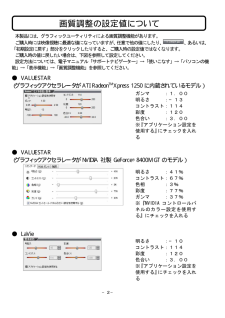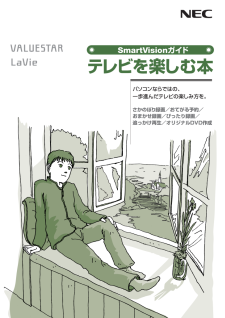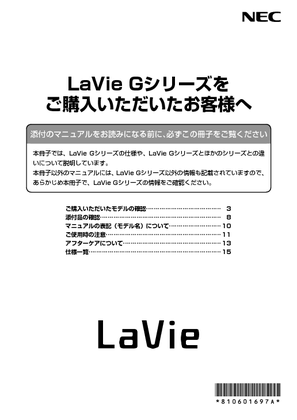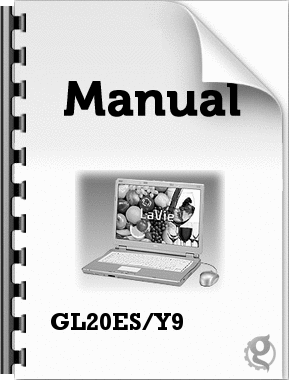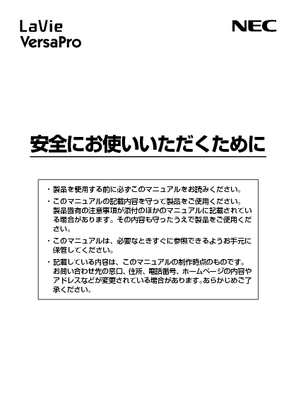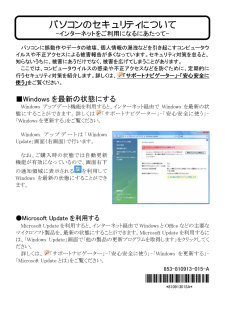3

このたびは、弊社のパーソナルコンピュータをお買い上げいただきありがとうございます。本製品をご使用の際には、添付のマニュアルとあわせて必ず本紙をご覧ください。 本製品に添付されているSmartVision(テレビ視聴用アプリケーション)を使うと、テレビ(地上デジタル放送/地上アナログ放送)を視聴できます。視聴に際しては、次のことにご注意ください。 ● SmartVision 起動時のご注意 ・ Windowsが起動した直後は、しばらく時間をおいてからWindows Media Centerおよびテレビ(SmartVision)を起動してください。 ● SmartVision ご利用時の電源設定について ・ VALUESTAR でテレビを視聴する場合は、電源プラ ンを「高パフォーマンス」(ご購入時は「VALUESTARバランス」)に設定することをお勧めします。電源プランはコントロールパネルから設定できます。 ・ LaVie でテレビを視聴する場合はAC アダプタを接続し、本体のECO ボタンを押して「LaVie高性能」(ご購入時は「LaVieバランス」)に設定することをお勧めします。 ● 視聴中のご注意 ・ テレビを視聴する際は、テレビ以外のアプリケーションを終了させてください。 視聴中に他のアプリケーションが動作していると、その影響でテレビ映像が乱れたり(コマ落ち など)、音量調整中にテレビ映像が一瞬停止したり、操作に対する反応が遅くなったりします。 ・ 地上デジタル放送の映像は、デジタルデータ処理による遅延のため、他のテレビ放送受信機に比べて若干遅れて表示されます。また、チャンネル切り替えには数秒掛かります。 ・ 視聴している番組によっては、動きの大きいシーンでコマ落ちしたり、一部の静止映像(テロップ表示など)が微動して見える場合があります。 ● 録画に関するご注意 ・ 予約録画に失敗することがありますので、ワイヤレス LAN機能搭載モデルでは、あらかじめアクセスポイントへの接続設定を行ってください。接続に利用しない場合は、ワイヤレス LAN 機能をオフにしてください(ご購入時はオフになっています)。 ・ 利用頻度の低い録画番組は DVD に保存(ムーブ)するか、または削除して、常に録画番組数を少なくしていただくことをお勧めします。録画番組数が多いと、SmartVisionの動作が遅くなったり、瞬間的にテレビ映像が乱れたりすることがあります。 ・ ウイルスバスターやWindows Updateのアップデート時間が予約録画の時間と重なると、予約録画に失敗する可能性がありますので、アップデート時間を調節してください。 詳しくは添付マニュアル『テレビを楽しむ本』の「Q&A」→「視聴予約や録画予約ができないときには」→「予約録画した番組が途中で途切れている」をご参照ください。 ● 入出力を切り替えたときのご注意 ・ ビデオ入力、もしくは地上アナログ放送に切り替えた際に、入力信号が何も無いと帯状の横線が見えることがありますが、故障ではありません。信号を入力すると問題なくご利用いただけます。 ・ HDMI コネクタ(LaVie のみ)を使用して外部ディスプレイに接続すると、音声はステレオで出力されます。多重サラウンドでの出力はできません。 853-810913-032-A +921:24143B+! *810913032A* テレビ 視聴時 のご注意-1-(裏面もご覧ください)